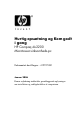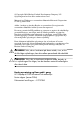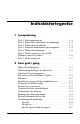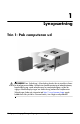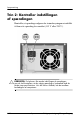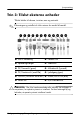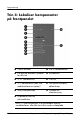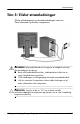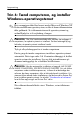Hurtig opsætning og Kom godt i gang HP Compaq dx2200 Microtower-virksomheds-pc Dokumentets bestillingsnr.: 412737-081 Januar 2006 Denne vejledning indeholder grundlæggende oplysninger om installation og vedligeholdelse af computeren.
© Copyright 2006 Hewlett-Packard Development Company, L.P. Oplysningerne heri kan blive ændret uden varsel. Microsoft og Windows er varemærker tilhørende Microsoft Corporation i USA og andre lande. Adobe, Acrobat og Acrobat Reader er varemærker eller registrerede varemærker tilhørende Adobe Systems Incorporated. De eneste garantier for HP-produkter og -tjenester er angivet i de udtrykkelige garantierklæringer, som følger med de enkelte produkter og tjenester.
Indholdsfortegnelse 1 Lynopsætning Trin 1: Pak computeren ud. . . . . . . . . . . . . . . . . . . . . . . . Trin 2: Kontroller indstillingen af spændingen . . . . . . . . Trin 3: Tilslut eksterne enheder . . . . . . . . . . . . . . . . . . . . Trin 4: Lokaliser komponenter på frontpanelet . . . . . . . . Trin 5: Tilslut strømledninger . . . . . . . . . . . . . . . . . . . . . Trin 6: Tænd computeren, og installer Windows-operativsystemet . . . . . . . . . . . . . . . . . . . . . . . Trin 7: Sluk computeren.
1 Lynopsætning Trin 1: Pak computeren ud Å ADVARSEL! Læs Vejledning i sikkerhed og komfort for at mindske risikoen for alvorlige personskader. Her beskrives korrekt opsætning af arbejdsstationen, kropsholdning og sunde arbejdsvaner for computerbrugere, og du får vigtige sikkerhedsoplysninger om elektriske og mekaniske komponenter. Vejledningen findes på internettet på http://www.hp.com/ergo og på harddisken eller på cd’en Documentation, som følger med produktet. Hurtig opsætning og Kom godt i gang www.
Lynopsætning Trin 2: Kontroller indstillingen af spændingen Kontroller, at spændingsvælgeren for strømforsyningen er indstillet til den rette spænding for området (115 V eller 230 V). Ä 1–2 FORSIGTIG: Du behøver ikke ændre indstillingen af spændingen, men du skal kontrollere, at den valgte spænding er kompatibel med de lokale strømspecifikationer. Hvis det ikke er tilfældet, kan det medføre beskadigelse af computeren. www.hp.
Lynopsætning Trin 3: Tilslut eksterne enheder Tilslut kabler til skærm, tastatur, mus og netværk. ✎ Placeringen og antallet af stik varierer fra model til model.
Lynopsætning Trin 4: Lokaliser komponenter på frontpanelet 1 Optisk diskdrev 7 Stik til hovedtelefoner 2 Det optiske diskdrevs lysdiode for aktivitet 8 Mikrofonstik 3 5,25"-udvidelsesstik 9 USB-stik 4 3,5"-udvidelsesstik (den viste mediekortlæser er option)* - Det optiske diskdrevs udløserknap 5 Tovejs afbryderknap q Lysdiode for strømforsyning 6 Lysdiode for aktivitet på harddisken *Det 3,5"-rum kan benyttes til et diskettedrev eller en mediekortlæser, eller det kan lukkes med en dækplade.
Lynopsætning Trin 5: Tilslut strømledninger Tilslut netledningerne og skærmkortledningen som vist. Tænd skærmen og derefter computeren. Å Ä ADVARSEL! Følg nedenstående anvisninger for at undgå kortslutning eller beskadigelse af udstyret: ■ Benyt altid jordforbindelsesstikket. Jordforbindelsesstikket har en vigtig sikkerhedsmæssig funktion. ■ ■ Tilslut netledningen i en lettilgængelig stikkontakt med jordforbindelse.
Lynopsætning Trin 6: Tænd computeren, og installer Windows-operativsystemet computeren ikke blev leveret med et Microsoft Windows XP ✎ Hvis Professional/Home-operativsystem, er dele af denne dokumentation ikke gældende. Se i dokumentationen til operativsystemet og online Hjælp for at få vejledning i brugen. Ä FORSIGTIG: Tilføj ikke hardwareenheder eller enheder fra tredjepart til computeren, før operativsystemet er installeret. Det kan forårsage fejl og forhindre, at operativsystemet installeres korrekt.
Lynopsætning Trin 7: Sluk computeren For at slukke computeren korrekt skal du først lukke softwaren til operativsystemet. Klik på Start > Luk computeren i Microsoft Windows XP Professional. Klik på Start > Sluk computeren i Microsoft Windows XP Home. Computeren slukker automatisk. Afhængigt af operativsystemet skifter computeren til en strømbesparende tilstand eller “standby” i stedet for at slukke automatisk, når du trykker på afbryderknappen. På denne måde kan du spare energi uden at lukke programmerne.
2 Kom godt i gang Hjælp til handicappede HP har forpligtet sig til at designe produkter, tjenester og programmer, der er mere brugervenlige og lettilgængelige for alle kunder. HP-produkter med Microsoft Windows XP Professional/ Home installeret på forhånd, eller som er parat til XP, er designet med henblik på nem adgang. Disse produkter er testet sammen med branchens førende AT-produkter (Assistive Technology) for at sikre ens adgang – når som helst, hvor som helst og for alle.
Kom godt i gang 3. Vælg menuen Alle programmer. 4. Klik på hyperlinket Windows Update øverst i menuen. Du bliver dirigeret til webstedet Microsoft Windows Update. 5. Der vises et eller flere pop-up-vinduer, der spørger, om du vil installere programmer fra http://www.microsoft.com. Klik på Ja for at installere programmerne. 6. Klik på hyperlinket Scan for Updates, når det vises. 7. Klik på hyperlinket Critical Updates and Service Packs, når det vises under overskriften Pick updates to install.
Kom godt i gang Installation og opgradering af enhedsdrivere Når du installerer de valgfrie hardwareenheder efter at have fuldført installationen af operativsystemet, skal du også installere driverne for de enkelte enheder. Hvis du bliver bedt om i386-biblioteket, skal du erstatte stiangivelsen med C:\i386 eller bruge knappen Gennemse i dialogboksen for at finde mappen i386. Derved dirigeres operativsystemet til de korrekte drivere.
Kom godt i gang Beskyttelse af softwaren Sikkerhedskopier al systemsoftware, alle programmer og relaterede filer, som er lagret på harddisken, for at forhindre tab eller beskadigelse af softwaren. I dokumentationen til operativsystemet eller programmerne til sikkerhedskopiering kan du finde anvisninger på, hvordan du sikkerhedskopierer datafilerne.
Kom godt i gang Søgning efter flere oplysninger Se cd’en Documentation for at få følgende yderligere produktdokumentation: ■ Hurtig opsætning og Kom godt i gang (denne bog i PDF-format) ■ Hardwarevejledning (PDF-format) ■ Vejledning til fejlfinding (PDF-format) ■ Vejledning til computeropsætning (F10) (PDF-format) ■ Oplysninger om sikkerhed og regulativer (PDF-format) ■ Telefonnumre til teknisk support (PDF-format) ■ Vejledning i sikkerhed og komfort (PDF-format) du ikke har et optisk drev, d
Kom godt i gang 2. Læs og følg vejledningen for at gennemføre installationen. Menuen og håndbøgerne vises på det sprog, der blev valgt under den oprindelige opsætning af systemet, eller som blev angivet senere under Internationale indstillinger i Windows. Menuen og håndbøgerne vises på engelsk, hvis de Internationale indstillinger ikke passer til det pågældende sprog på cd’en. 3. Klik på titlen på det dokument, du vil læse.
Kom godt i gang Nyttige tip Hvis der opstår problemer med computeren, skærmen eller softwaren, kan du se følgende liste med generelle løsningsforslag, inden du foretager dig yderligere: ■ Kontroller, at pc’en og skærmen er tilsluttet en stikkontakt, der virker. ■ Kontroller, at computeren er tændt, og at den grønne strømlysdiode lyser. ■ Kontroller, at skærmen er tændt, og at den grønne lysdiode for skærmen lyser. ■ Skru op for lysstyrken og kontrasten på skærmen, hvis skærmen er for mørk.
Kom godt i gang Ä ■ Tag alle startmedier ud (diskette, cd eller USB-enhed) af systemet, før du tænder det igen. ■ Hvis du har installeret et andet operativsystem end det, der var installeret fra fabrikken, skal du sikre dig, at det understøttes på dette system.
Kom godt i gang Ä ■ Kontroller lysdioden for strømforsyning på computerens forside for at se, om den blinker. De blinkende lysdioder er fejlkoder, som gør det lettere at diagnosticere problemet. Se Vejledning til fejlfinding på cd’en Documentation for at fortolke koderne. ■ Hvis skærmen er tom, og der findes et andet skærmstik, skal du tilslutte skærmen til det. Du kan også udskifte skærmen med en skærm, som du ved fungerer korrekt.
Kom godt i gang HP Instant Support Professional Edition indeholder en selvdiagnosticering, som hjælper dig med at løse problemer online. Anvend onlinechatfunktionen i HP Instant Support Professional Edition, hvis du har brug for at kontakte HP Support. Du kan få adgang til HP Instant Support Professional Edition på http://www.hp.com/go/ispe. Du har adgang til vores supportcenter for virksomheder (BSC) på adressen http://www.hp.